一、环境安装
1.1、anaconda安装 ,根据官方地址一步步安装,此略过。
python
https://www.anaconda.com/download创建虚拟环境
python
conda create -n yolov5 python=3.8配置国内源,加速下载 (可选)
python
pip config set global.index-url https://mirrors.tuna.tsinghua.edu.cn/pypi/web/simple1.2、pytorch安装
https://pytorch.org/index.html
https://pytorch.org/get-started/previous-versions/
python
# 选择V1.8.2版本下
# CUDA 10.2 (英伟达显卡1650/1600/..选择)
pip3 install torch==1.8.2 torchvision==0.9.2 torchaudio==0.8.2 --extra-index-url https://download.pytorch.org/whl/lts/1.8/cu102
# CUDA 11.1 (英伟达显卡30以上选择)
pip3 install torch==1.8.2 torchvision==0.9.2 torchaudio==0.8.2 --extra-index-url https://download.pytorch.org/whl/lts/1.8/cu111
# CPU Only (电脑没有GPU选)
pip3 install torch==1.8.2 torchvision==0.9.2 torchaudio==0.8.2 --extra-index-url https://download.pytorch.org/whl/lts/1.8/cpu1.3、yolov5下载
python
https://github.com/ultralytics/yolov5/tree/master下载yolov5 v7.0版本
https://github.com/ultralytics/yolov5/releases/tag/v7.0 Assets 下 Source code.zip压缩包
1.3.1 requirements.txt文件修改
修改yolov5模型内的requirements.txt文件,主要是
python
numpy==1.18.5修改 numpy==1.20.3
Pillow==7.1.2修改 Pillow==8.3.0
注释掉torch,torchvision,因为文件内的版本和实际pytorch下载对应的版本可能不同,且已经有下载1.3.2 下载预训练模型
yolov5有yolov5n、yolov5s、yolov5m、yolov5l、yolov5x五种参数模型,模型对应的参数params依次增加。

在Assets 下下载五种模型,放置到yolov5-7.0文件夹下。

1.3.3 模型测试
通过终端输入以下内容,检验模型检测效果。
python
python detect.py二、模型检测
2.1、关键参数
weights:训练好的模型文件
yolov5n、yolov5s、yolov5m、yolov5l、yolov5x五种参数模型。
python
python detect.py --weights yolov5s.pt
python detect.py --weights yolov5x.ptsource:检测的目标,可以是单张图片、文件夹、屏幕或者摄像头等
python
python detect.py --weights yolov5s.pt --source 0 #摄像头
img.jpg #图片
vid.mp4 #视频
python detect.py --weights yolov5s.pt --source data/images/bus.jpg
python detect.py --weights yolov5s.pt --source screen #整个屏幕检测 conf-thres :置信度阈值,越低框越多,越高框越少
python
python detect.py --weights yolov5s.pt --conf-thres 0.8iou-thres :iou阈值,越低框越少,越高框越多
三、数据集构建
3.1、标注工具
视频类数据集可以使用opencv进行视频抽帧
python
import cv2
import matplotlib.pyplot as plt
video = cv2.VideoCapture('./bat.mp4')
ret,frame=video.read()
plt.imshow(frame)
plt.imshow(cv2.cvtcolor(frame,cv2.COLOR_BGR2BGR)) #转换图片通道
num=0
save_step=30 #间隔帧
while True:
ret,frame=video.read()
if not ret:
break
num+=1
if num % save_step ==0:
cv2.imwrite('./images/'+str(num)+".jpg",frame)labelimg
python
pip install labelimg输入labelimg
(1) 打开文件夹Open Dir,确定文件存储位置Change Save Dir
(2) 点击PascalVOC使图片以YOLO格式存储
(3)点击图片目标,出现Create_RectBox进行标记
(4)图片标记label格式为txt,包括五条数据,第一个为类别,后四个为目标坐标

四、模型训练
4.1、数据处理
image :存放图片
train:训练集数据
val:验证集数据
label :存放标签
train:训练集标签,与训练集图片命名一一对应
val:验证集标签,与验证集图片命名一一对应
classes.txt不需要放文件内
4.2、关键参数
data :数据集描述文件
weights :预训练权重文件
data默认是选择coco128.yaml,此处复制coco128.yaml文件命名为bvn.yaml。主要根据自己路径修改里面path、train、val参数,其中classes根据实际目标检测对象类别进行修改
python
path: ../datasets/coco128 # dataset root dir
train: images/train2017 # train images (relative to 'path') 128 images
val: images/train2017 # val images (relative to 'path') 128 images
test: # test images (optional)
# Classes
names:
0: person
1: bicycle
2: car
3: motorcycle
4: airplane
5: bus
6: train
7: truck
8: boat
9: traffic light
10: fire hydrant
11: stop sign
12: parking meter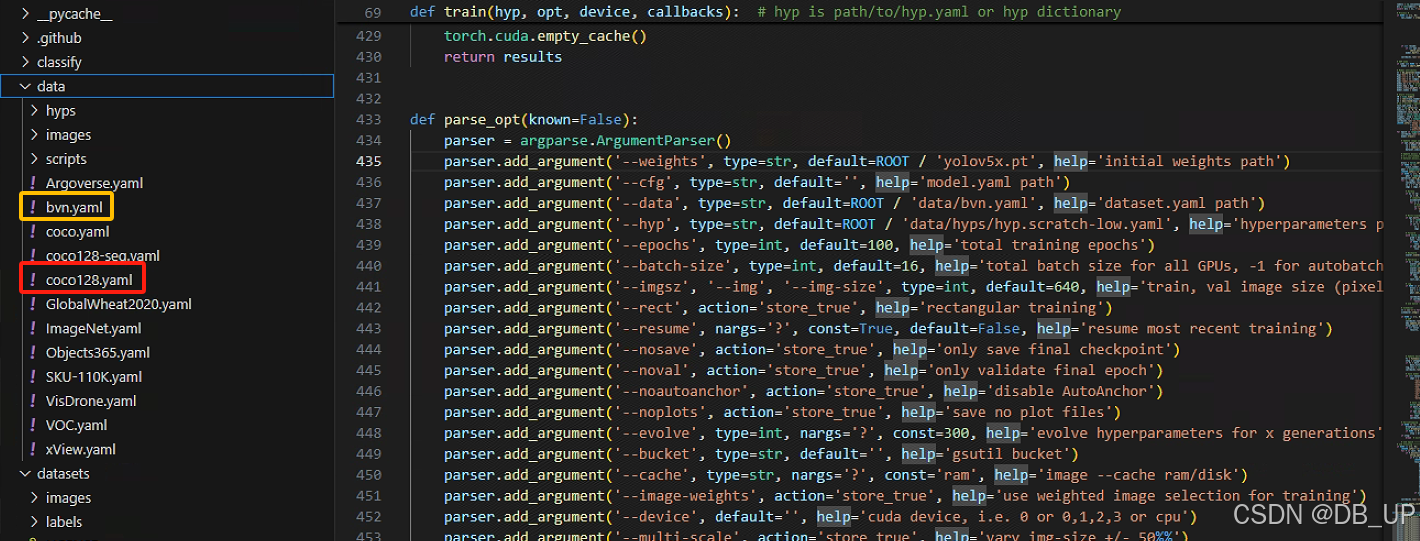
weights默认是选择yolov5s.pt模型,此处可以根据实际情况更改为yolov5n、yolov5m、yolov5l、yolov5x四种模型进行训练。

4.3、模型结果解读
模型训练结果会在run文件夹下的train文件的exp.中,文件内包含很多参数,其中weights中有训练最好的best.pt和最差的last.pt模型。

可以在终端通过tensorboard --logdir runs进行展示结果
五、模型验证
根据预训练完的模型,得到weights中有训练最好的best.pt,通过终端输入以下参数进行模型验证
python
python val.py --weights runs/train/exp34/weights/best.pt可以通过参数将图片/视频/...结果输出到桌面(--view-img)
python
python val.py --weights runs/train/exp34/weights/best.pt --source datasets/xx.jpg --view-img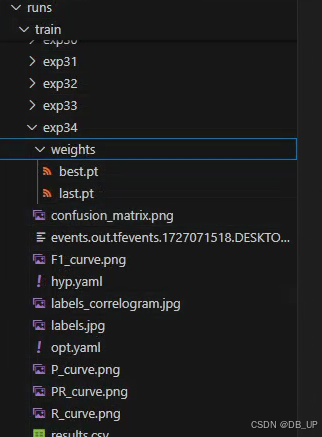
train中包含很多输出,其中包含训练的batch结果,验证集的val_batch0_pred.jpg结果。
